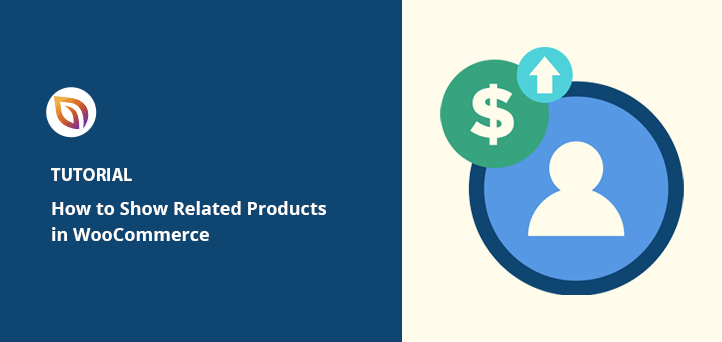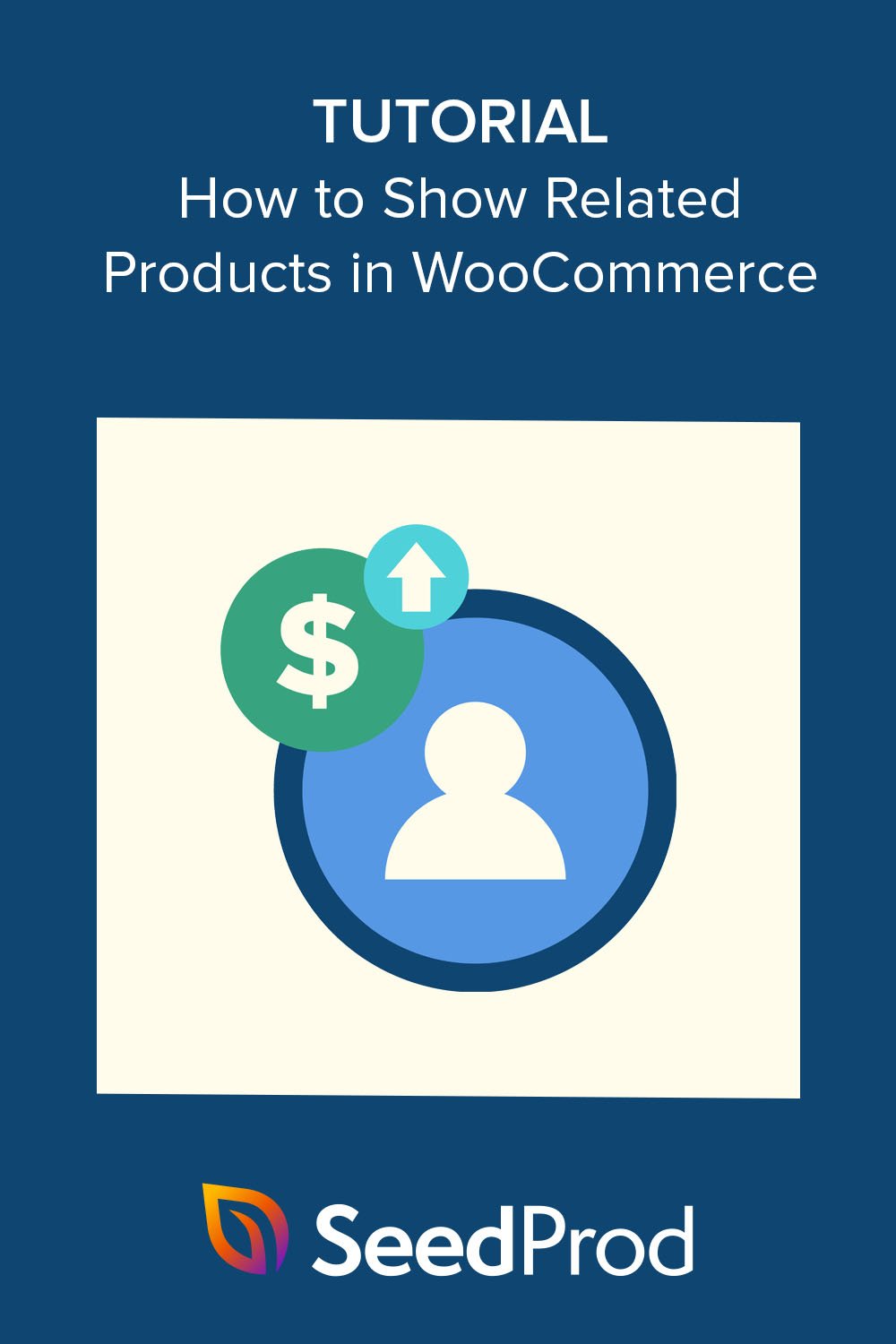Pendant longtemps, j'ai laissé WooCommerce gérer lui-même les produits apparentés. Je mettais en place quelques ventes incitatives ou croisées et je passais à autre chose. Mais j'ai commencé à remarquer que les clients partaient souvent sans rien explorer d'autre, en particulier lorsque les suggestions ne correspondaient pas à ce qu'ils recherchaient vraiment.
J'ai commencé à tester différentes façons d'afficher les produits apparentés. Je les ai placés plus haut sur la page, je les ai ajoutés au panier et j'ai utilisé SeedProd pour concevoir des mises en page qui avaient du sens. Ces petits changements ont permis d'augmenter le nombre de clics et le nombre de commandes.
Dans ce guide, je vous montrerai comment afficher les produits liés à WooCommerce en utilisant à la fois les outils intégrés et un constructeur visuel par glisser-déposer, en me basant sur ce qui a le mieux fonctionné pour moi.
Résumé rapide : Comment afficher les produits apparentés dans WooCommerce
- Configurer des produits liés dans WooCommerce
Utilisez l'éditeur de produits par défaut pour ajouter des ventes incitatives et croisées à des articles individuels. - Affichez les produits apparentés sans utiliser de plugin
Laissez WooCommerce afficher automatiquement des suggestions basées sur les catégories de produits et les étiquettes. - Personnalisez la présentation des produits apparentés avec SeedProd
Utilisez un constructeur par glisser-déposer pour contrôler où et comment les articles apparentés apparaissent dans votre boutique. - Ajoutez des recommandations de produits à votre panier ou à la page de paiement
Encouragez les achats de dernière minute juste avant le paiement à l'aide des blocs SeedProd. - Affichez les offres de vente incitative sur les pages de produits individuels
Remplacez les paramètres par défaut de WooCommerce par une mise en page plus propre et plus efficace.
| Fonctionnalité | WooCommerce par défaut | SeedProd Builder |
|---|---|---|
| Difficulté de mise en place | Modéré (produit par produit) | Facile (glisser-déposer) |
| Contrôle de la conception | Limitée | Contrôle visuel complet |
| Options de placement | Page produit uniquement | Produit, panier ou n'importe où |
| Mises en page personnalisées | Non pris en charge | Entièrement personnalisable |
| Vente incitative et vente croisée | Oui | Oui |
| Aperçu mobile | Non | Oui |
| Plugin nécessaire ? | Non | Oui (SeedProd) |
Cela dit, voyons comment afficher les produits apparentés dans WooCommerce.
Comment configurer les produits apparentés dans WooCommerce (sans plugin)
Si vous ne souhaitez pas modifier votre thème WooCommerce ou ajouter un plugin de produits apparentés à votre site, les propriétaires de boutiques peuvent afficher les produits apparentés en utilisant les paramètres par défaut de WooCommerce.
Cette méthode n'offre pas beaucoup d'options de personnalisation, mais elle permet d'effectuer facilement des ventes incitatives et croisées de produits afin d'augmenter la valeur moyenne de la commande des ventes en magasin.
Etape 1. Ajouter des produits liés dans l'éditeur WooCommerce
Tout d'abord, allez dans Produits " Tous les produits dans votre administration WordPress et éditez n'importe quel produit WooCommerce. Dans les options du produit, descendez jusqu'à la section Données du produit et trouvez l'onglet Produits liés.
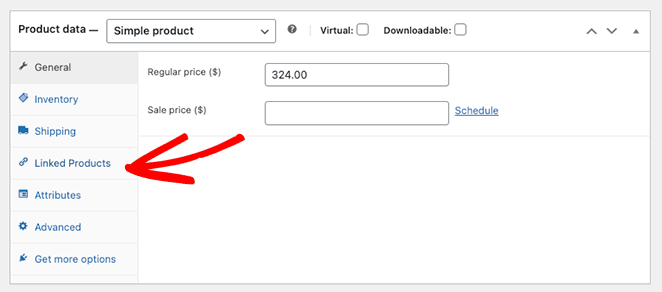
Étape 2. Choisir les ventes incitatives et les ventes croisées pour chaque produit
La section Produits liés comporte 2 options différentes : Les ventes incitatives et les ventes croisées.
Rappelez-vous que les ventes incitatives sont des articles similaires au produit d'origine, mais dont le prix est plus élevé. Les ventes croisées sont des produits similaires que les acheteurs peuvent souhaiter acheter en plus du produit principal.
Commencez à taper les noms des produits dans le champ que vous souhaitez utiliser et cliquez sur les éléments corrects lorsqu'ils apparaissent.
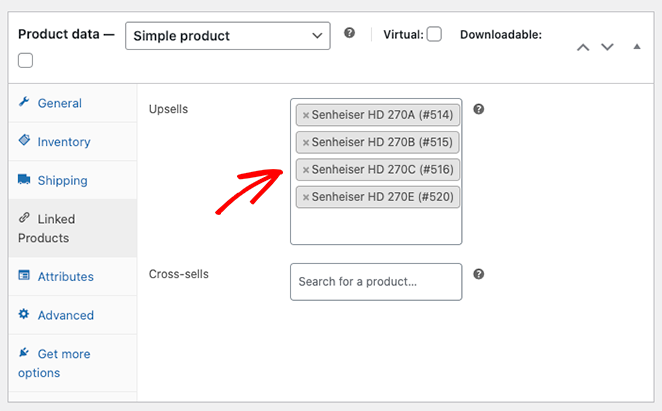
Étape 3. Prévisualiser les produits apparentés sur la page produit
Après avoir ajouté des ventes croisées ou des ventes incitatives à vos produits WooCommerce, faites défiler la page et cliquez sur le bouton Prévisualiser les modifications.
Vous verrez les produits apparentés sous la description de votre produit actuel.
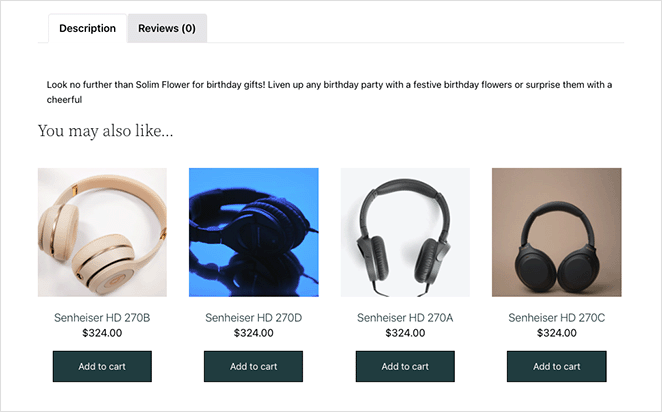
Comment personnaliser les produits connexes de WooCommerce avec SeedProd
Voyons maintenant comment afficher des recommandations personnalisées de produits apparentés avec SeedProd.

SeedProd est l'un des meilleurs constructeurs de sites et de pages pour WordPress. Il vous permet de créer et de personnaliser n'importe quelle partie de votre site WordPress visuellement et sans code.
Vous pouvez également utiliser SeedProd pour personnaliser votre boutique WooCommerce. Avec des modèles de sites WooCommerce complets et des blocs WordPress puissants, vous pouvez adapter votre boutique en ligne à vos besoins spécifiques en matière de design sans avoir à engager un développeur.
Par exemple, vous pouvez créer des pages de catégories de produits personnalisées, configurer les descriptions des caractéristiques des produits et même ajouter un panier de menus à la navigation de votre boutique.
Cette méthode permet de remplacer votre thème WooCommerce actuel par un thème personnalisé.
Il ne nécessite pas de code, de shortcodes, de thèmes enfants, de modules complémentaires ou de plugins de produits recommandés. Vous n'aurez même pas besoin de modifier votre fichier functions.php. Au lieu de cela, vous pouvez tout personnaliser visuellement sans aucune difficulté.
Suivez donc les étapes ci-dessous pour ajouter facilement de nouveaux produits recommandés à WooCommerce avec le Theme Builder de SeedProd.
Etape 1. Installer et activer SeedProd avec le support de WooCommerce
Pour commencer avec cette méthode, vous devez obtenir la version Elite de SeedProd.
Il est livré avec un support complet de WooCommerce et tous les blocs et sections dont vous aurez besoin pour personnaliser, faire de la vente croisée et de la vente incitative sur les produits de votre boutique.
Après avoir choisi votre plan et créé votre compte, allez dans l'onglet Téléchargements de votre compte SeedProd et téléchargez le plugin.

Pendant que vous y êtes, copiez la clé de licence de votre produit, car vous en aurez besoin prochainement.
Allez maintenant sur votre site WordPress et téléchargez le fichier .zip de SeedProd dans votre boutique. Si vous avez besoin d'aide, vous pouvez suivre ces instructions sur l'installation et l'activation d'un plugin WordPress.
Une fois le plugin actif, naviguez vers SeedProd " Settings, et collez la clé de licence que vous avez copiée il y a quelques instants dans le champ disponible.

Cliquez sur le bouton Vérifier la clé, et vous êtes prêt à commencer à personnaliser votre site WooCommerce.
Etape 2. Choisir un kit de modèles WooCommerce dans SeedProd
Ensuite, allez sur SeedProd " Theme Builder depuis votre tableau de bord WordPress. C'est là que vous pourrez personnaliser chaque partie de votre thème WooCommerce, mais tout d'abord, vous devrez choisir un modèle.
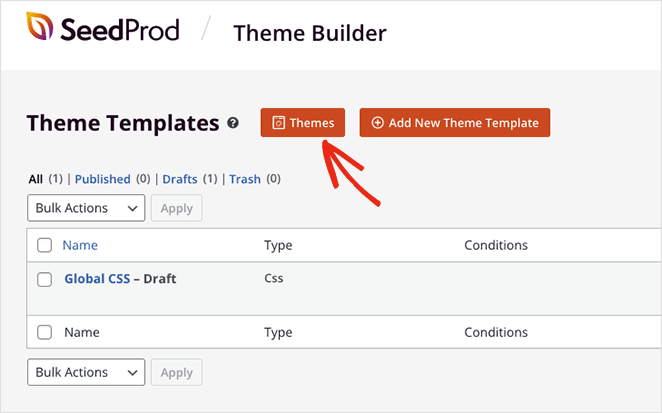
Pour choisir un modèle, cliquez sur le bouton Thèmes.
Vous pouvez également sélectionner le filtre WooCommerce pour ne voir que les kits de modèles WooCommerce.
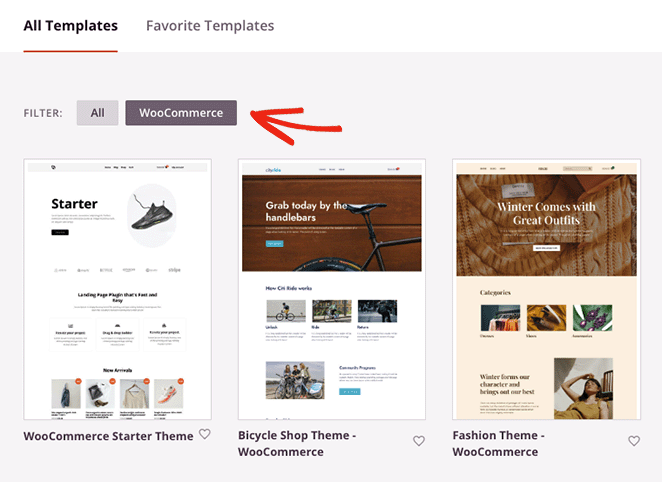
Une fois que vous avez trouvé un kit qui vous plaît, survolez-le et cliquez sur l'icône de la coche.
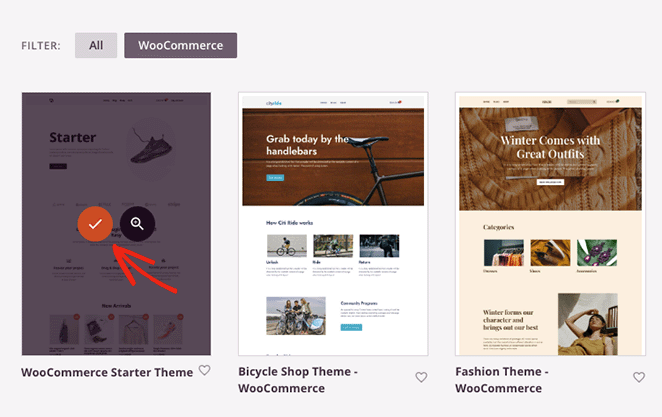
SeedProd importera l'ensemble du kit sur votre site WordPress, y compris les pages de produits, les paniers d'achat, les caisses, les archives de produits et les pages de boutique. Vous pouvez voir toutes les parties de ces modèles dans le tableau de bord de Theme Builder.
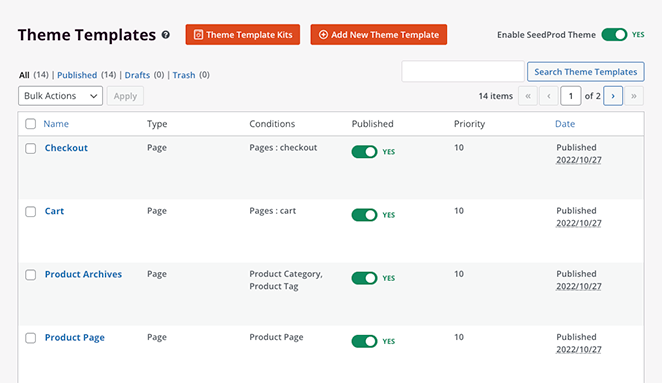
Vous constaterez également que SeedProd crée automatiquement des pages de contenu comme les pages à propos de, les pages de contact et les pages de service du modèle de démonstration. Vous pouvez trouver ces pages dans le menu des pages par défaut de WordPress, où vous pouvez cliquer pour les éditer avec le générateur de glisser-déposer de SeedProd.
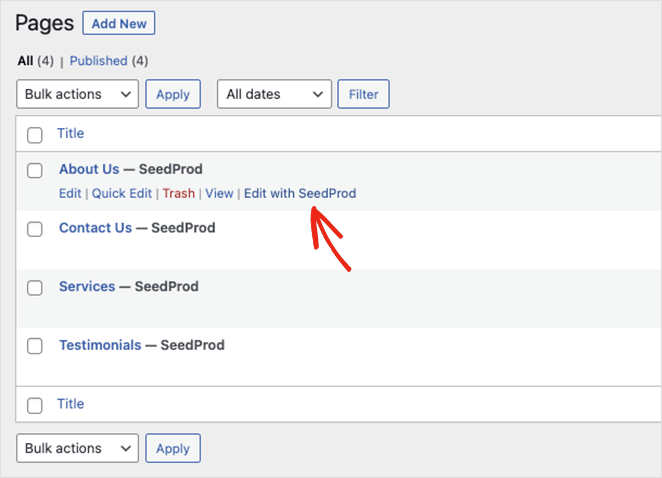
Après avoir installé votre modèle, vous êtes prêt à ajouter des produits apparentés à votre boutique. Commençons par afficher les produits apparentés sur la page du panier.
Pour modifier votre page de panier, assurez-vous d'être dans le tableau de bord de Theme Builder, trouvez le modèle de panier, survolez-le et cliquez sur le lien Modifier la conception.
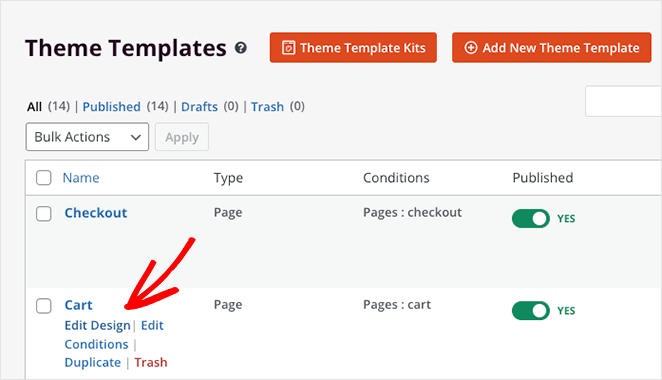
La page de votre panier s'ouvre alors dans l'éditeur visuel de SeedProd.
Étape 3. Ajouter des produits apparentés à la mise en page de votre panier
Lorsque la page de votre panier s'ouvre, vous verrez qu'elle a une disposition en deux colonnes avec des blocs et des sections WordPress sur la gauche et une prévisualisation en direct sur la droite.
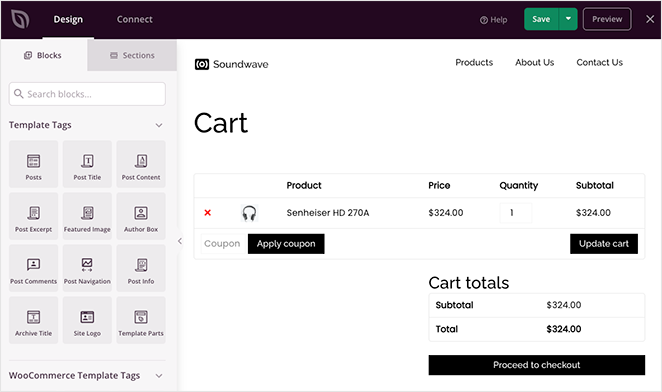
En cliquant n'importe où dans l'aperçu, vous pouvez personnaliser les paramètres et les options de style de ce bloc en quelques clics. Par exemple, les paramètres du bloc Panier vous permettent de modifier la typographie, le style des boutons, la couleur des champs, etc.
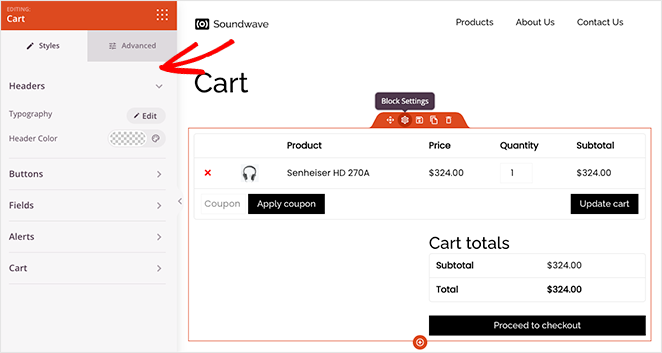
Ajouter des produits connexes à votre panier est très facile avec SeedProd.
Faites défiler jusqu'à l'en-tête WooCommerce Template Tags dans la barre latérale gauche et trouvez le bloc Products Related. Cliquez sur le bloc et faites-le glisser sur l'aperçu de votre page.
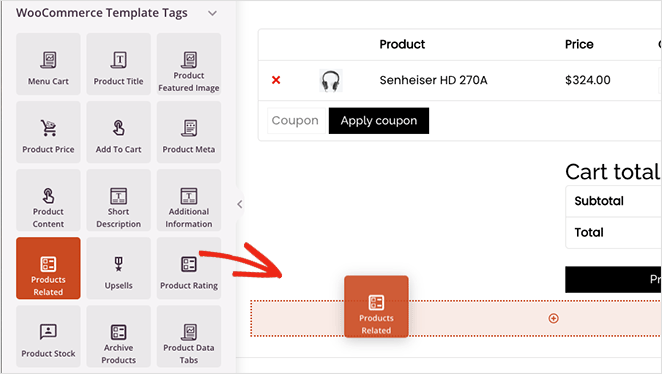
Dans les paramètres du bloc, vous pouvez ajuster les colonnes et modifier le nombre de produits apparentés. Vous pouvez également commander des produits spécifiques en choisissant une option dans le menu déroulant :
- Date
- ID du produit
- Commande de menu
- Popularité
- Au hasard
- Evaluation
- Titre
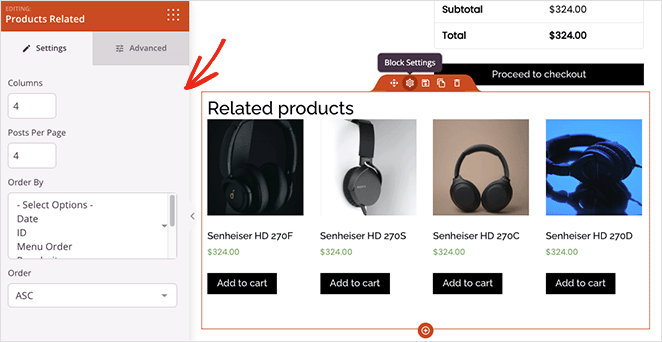
Dans l'onglet Paramètres avancés, vous pouvez ajuster le style de votre bloc de produits apparentés. Par exemple, vous pouvez modifier la typographie, les couleurs, les boutons, les ombres des images, etc.
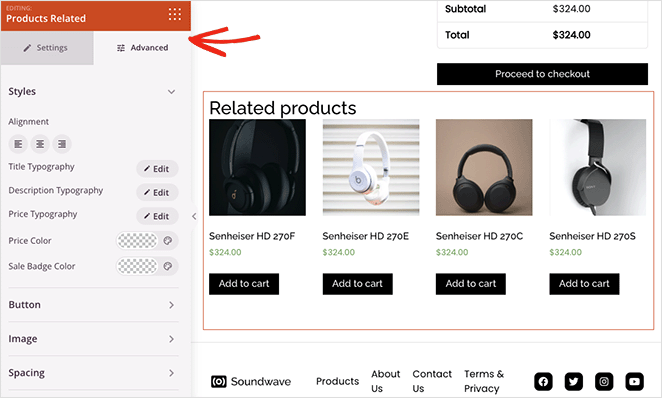
Lorsque vous êtes satisfait de la présentation, cliquez sur le bouton Enregistrer dans le coin supérieur droit de votre écran.
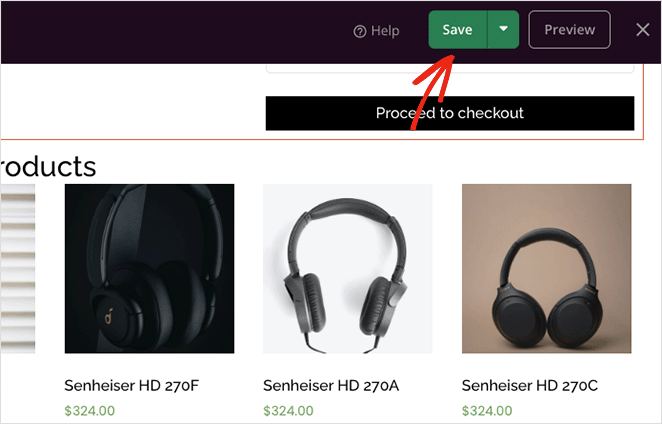
Voyons maintenant comment vendre des produits dans WooCommerce avec SeedProd.
Étape 4. Afficher les offres de vente incitative sur les pages de produits individuels
Si vous voulez vendre des produits WooCommerce, vous pouvez utiliser le bloc Upsell de SeedProd. Mais d'abord, vous devrez lier les produits dans les paramètres de votre produit WooCommerce en suivant les étapes de la Méthode 1.
Le bloc Upsell de SeedProd ne fonctionne que sur les modèles de page de produit unique, vous devrez donc retourner sur le tableau de bord de Theme Builder et modifier votre modèle de page de produit.
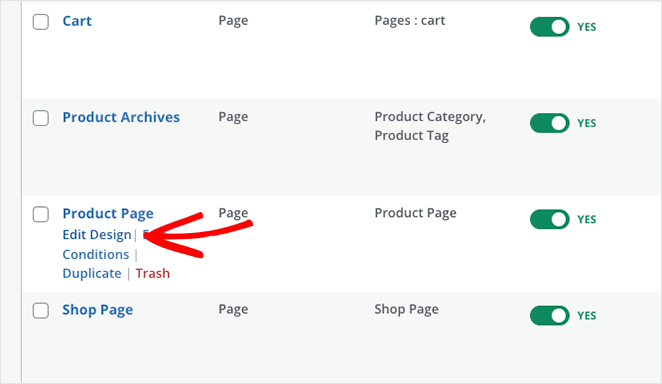
Le modèle que nous utilisons comporte déjà des recommandations de produits. Supprimons donc les produits apparentés en cliquant sur l'icône de la corbeille.
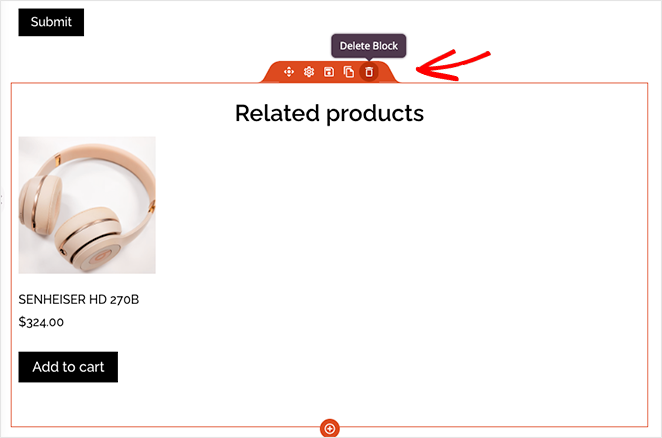
Ensuite, trouvez le bloc Upsell dans la section WooCommerce Template Tags et faites-le glisser sur votre page.

Vous ne verrez pas d'aperçu en direct de ce bloc, mais vous pouvez le personnaliser comme le bloc des produits apparentés.
Continuez à personnaliser votre site WooCommerce jusqu'à ce que vous soyez satisfait de son apparence. Et n'oubliez pas de cliquer sur le bouton Enregistrer pour sauvegarder régulièrement vos modifications.
Étape 5. Publier votre thème et le mettre en ligne
Lorsque vous êtes prêt à mettre en place vos changements sur votre site web, allez à la page Theme Builder et trouvez l'interrupteur Enable SeedProd Theme (activer le thème SeedProd). Mettez-la en position "Oui" et vos modifications seront publiées.

Vous pouvez désormais prévisualiser les pages de vos produits individuels et de vos paniers pour voir les recommandations de produits similaires.
Voici un exemple de page de panier :
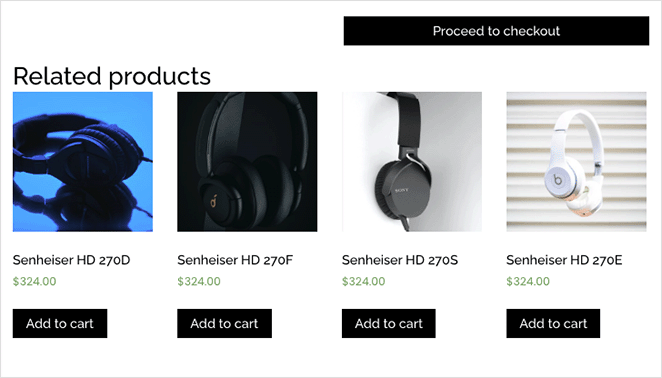
Et voici les exemples de ventes incitatives sur la page du produit :
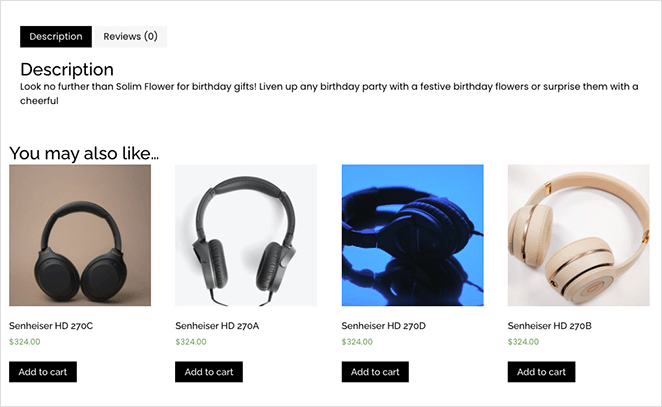
Si vous souhaitez masquer les produits apparentés, il vous suffit de supprimer la nouvelle section de votre page.
Et voilà !
Questions fréquentes sur les produits apparentés dans WooCommerce
L'affichage des produits apparentés dans WooCommerce ne sert pas seulement à remplir l'espace sur la page. C'est un moyen simple d'aider les acheteurs à trouver ce qu'ils veulent, et cela peut tranquillement augmenter votre chiffre d'affaires.
Si vous êtes satisfait de la configuration par défaut, WooCommerce vous donne ce dont vous avez besoin pour commencer. Mais si vous souhaitez avoir plus de contrôle sur l'apparence et l'emplacement des éléments, SeedProd vous permet de tout personnaliser sans avoir à écrire une seule ligne de code.
Vous aimerez peut-être aussi ces autres tutoriels et conseils sur WooCommerce :
- Les meilleurs plugins WooCommerce pour votre boutique
- Comment ajouter des boutons personnalisés d'ajout au panier dans WooCommerce
- Comment créer une page de remerciement pour WooCommerce (facilement)
- Comment personnaliser l'onglet Informations complémentaires de WooCommerce
- Comment ajouter un bouton "Voir le panier" dans WooCommerce
- Comment changer le titre de la page de la boutique dans WooCommerce
- Comment créer une superbe galerie d'images de produits dans WooCommerce
- Comment ajouter un classement par étoiles aux pages produits de WooCommerce
- Comment obtenir et afficher les descriptions de produits dans WooCommerce
- Comment afficher les produits vedettes dans WooCommerce
- Comment masquer les produits en rupture de stock dans WooCommerce
Merci de votre lecture ! Nous aimerions connaître votre avis, alors n'hésitez pas à laisser un commentaire pour nous faire part de vos questions et de vos réactions.
Vous pouvez également nous suivre sur YouTube, X (anciennement Twitter) et Facebook pour obtenir d'autres contenus utiles au développement de votre entreprise.